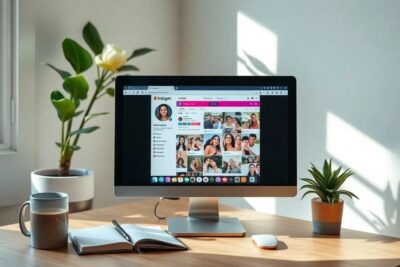
Cómo cambiar el tema de Instagram
hace 1 semana
Instagram se ha convertido en una de las aplicaciones más populares del mundo, ofreciendo a los usuarios una amplia variedad de herramientas de personalización. Uno de los aspectos más destacados es la posibilidad de cambiar el tema de Instagram, lo que permite a cada usuario adaptar su experiencia según sus preferencias. A continuación, te explicamos cómo hacer esto de manera sencilla y rápida.
- Cómo cambiar el tema de Instagram a negro
- Cómo cambiar el tema de Instagram en el chat
- Cómo cambiar el tema de Instagram en iPhone
- ¿Cómo puedo activar el modo oscuro en Instagram?
- ¿Por qué es importante cambiar el tema de Instagram?
- ¿Cómo personalizar los chats de Instagram con colores diferentes?
- ¿Se dan cuenta si cambio el tema de Instagram?
- Preguntas frecuentes (PAA)
Cómo cambiar el tema de Instagram a negro
El modo oscuro en Instagram es una de las características más solicitadas por los usuarios. Cambiar el tema a negro no solo proporciona una estética más moderna, sino que también ayuda a reducir la fatiga visual y puede ahorrar batería en dispositivos con pantallas OLED.
Para activar el modo oscuro en Instagram, sigue estos pasos:
- Ve a la configuración de tu dispositivo.
- Selecciona "Pantalla" en Android o "Pantalla y brillo" en iOS.
- Activa "Modo oscuro" o "Tema oscuro".
- Abre la aplicación Instagram y disfruta de la nueva apariencia.
Recuerda que el modo oscuro se adapta automáticamente según la configuración de tu dispositivo. Esto significa que si cambias el tema del sistema, Instagram también lo hará.
Cómo cambiar el tema de Instagram en el chat
Además de cambiar el tema general de la aplicación, Instagram permite personalizar los chats de manera individual. Esta opción de personalización incluye elegir colores y temas específicos para cada conversación, agregando un toque personal a la comunicación.
Para cambiar el tema de Instagram en el chat, sigue estos pasos:
- Abre el chat que deseas personalizar.
- Pulsa en el nombre del contacto en la parte superior de la pantalla.
- Selecciona "Temas".
- Elige entre las 28 opciones disponibles que más te gusten.
A través de este proceso, puedes crear un ambiente único para cada conversación, lo que hace que la experiencia de uso sea más dinámica y agradable.
Cómo cambiar el tema de Instagram en iPhone
Cambiar el tema de Instagram en iPhone es un proceso sencillo que sigue los mismos principios que en Android. Sin embargo, es esencial tener en cuenta que algunos ajustes deben realizarse a nivel de sistema.
Para hacer esto, asegúrate de:
- Actualizar tu iPhone a iOS 13 o superior.
- Ir a "Configuración" y buscar "Pantalla y brillo".
- Seleccionar la opción "Oscuro".
Una vez hecho esto, abre Instagram y automáticamente verás el nuevo tema oscuro aplicado.
¿Cómo puedo activar el modo oscuro en Instagram?
Activar el modo oscuro en Instagram es una tarea rápida y sencilla. Tanto en Android como en iOS, el proceso es muy similar. La activación del modo oscuro no solo mejora la estética, sino que también aporta beneficios prácticos, como la reducción del consumo de energía en dispositivos OLED.
Para activar el modo oscuro en Instagram:
- Accede a la configuración de tu dispositivo.
- Busca la opción de "Tema" o "Modo oscuro".
- Activa el modo oscuro, lo que a su vez cambiará el tema de Instagram.
Esta característica es ideal para aquellos que pasan mucho tiempo en la aplicación, ya que proporciona un descanso visual.
¿Por qué es importante cambiar el tema de Instagram?
Cambiar el tema de Instagram puede parecer un simple detalle, pero tiene un impacto significativo en la experiencia del usuario. Un tema personalizado puede hacer que la interfaz sea más atractiva y cómoda de usar.
Algunas de las razones para cambiar el tema de Instagram incluyen:
- Reducción de la fatiga visual, especialmente en condiciones de poca luz.
- Mejorar la estética de la interfaz.
- Personalizar la experiencia del usuario según sus preferencias.
Estos aspectos son cruciales para mantener a los usuarios satisfechos y comprometidos con la aplicación.
¿Cómo personalizar los chats de Instagram con colores diferentes?
La personalización de los chats en Instagram es una de las funciones más llamativas que la aplicación ofrece. Permite a los usuarios elegir colores y temas específicos para cada conversación, haciendo que cada chat sea único.
Para personalizar los chats de Instagram:
- Abre el chat que deseas modificar.
- Pulsa en el nombre de la persona en la parte superior.
- Selecciona "Temas" y elige tu color preferido.
Este nivel de personalización no solo hace que la comunicación sea más divertida, sino que también ayuda a identificar rápidamente chats importantes basados en colores.
¿Se dan cuenta si cambio el tema de Instagram?
Una de las preguntas más comunes entre los usuarios es si sus contactos notan que han cambiado el tema de Instagram. La respuesta es que, en general, los cambios en el tema oscuro o en el estilo de los chats no se notifican a otros usuarios.
Es decir, si decides cambiar el tema de Instagram o personalizar un chat, tu contacto no recibirá una notificación al respecto. Sin embargo, pueden notar la diferencia si observan tu perfil o los chats.
La personalización es, por tanto, una forma de expresar tu estilo sin que otros se den cuenta de los cambios.
Preguntas frecuentes (PAA)
- ¿Cómo cambiar el tema de Instagram? Sigue los pasos mencionados arriba para personalizar tu tema y activar el modo oscuro.
- ¿Cómo activar el modo oscuro en Instagram? Ve a la configuración de tu dispositivo y activa la opción de "Modo oscuro".
- ¿Se pueden personalizar los colores de los chats en Instagram? Sí, puedes elegir diferentes temas y colores para cada conversación.
- ¿Es fácil cambiar el tema de Instagram en Android? Sí, el proceso es muy sencillo y similar al de iOS.
- ¿Cómo funciona la actualización de Instagram para personalizar chats? La actualización permite a los usuarios seleccionar entre múltiples temas y personalizar su experiencia en chats.
Si quieres conocer otros artículos parecidos a Cómo cambiar el tema de Instagram puedes visitar la categoría Noticias y Actualidad.
Deja una respuesta











Más Artículos que pueden interesarte